SamsungのスマートフォンでGalaxy AIをオフにする方法

Samsung の携帯電話で Galaxy AI を使用する必要がなくなった場合は、非常に簡単な操作でオフにすることができます。 Samsung の携帯電話で Galaxy AI をオフにする手順は次のとおりです。
WinRAR で JAR ファイルを開いたくない場合は、それを行う方法があります。以下は、 JAR ファイルを開かないように WinRAR を構成するための段階的な手順です。

通常、ファイルを圧縮してサイズを削減し、他のデバイスにより速く送信しやすくします。ただし、場合によっては、Android、iOS、Linux、Mac デバイス上で WinRAR で開けたくない圧縮ファイルが存在することがあります。たとえば、JAR ファイルです。このファイル形式は Java Archive の略称で、音声、画像、クラス ファイルを扱うことができます。Java アプリケーションは好きでも、WinRAR で JAR ファイルを開いたくない場合は、WinRAR がこの形式を開けないようにする方法は次のとおりです。
WinRAR で JAR ファイルを開けない方法
ステップ 1: WinRAR を開く
選択したデバイスで WinRAR ソフトウェアを開きます。上部のメニュー バーで、[オプション]をクリックします。ドロップダウンリストが表示されます。
ステップ 2: 利用可能なオプションにアクセスする
表示されるリストで、「設定」タブをクリックします。[統合]タブをクリックして、WinRAR で開くことができるすべてのファイル形式のリストを開きます。

ステップ 3: JAR ファイルのチェックを外します
リストで JAR ファイル拡張子を見つけてチェックを外します。この操作により、WinRAR が JAR ファイルを開けなくなります。
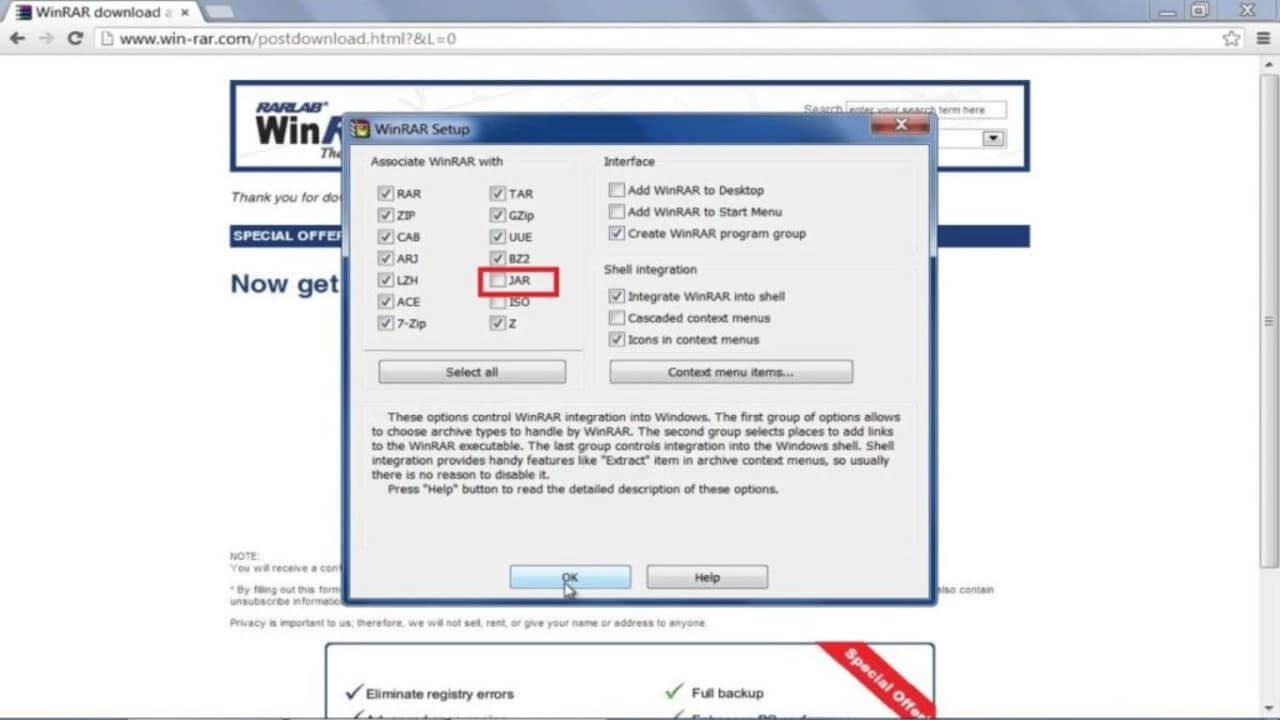
これで、JAR ファイルを右クリックし、「プログラムから開く」>「アプリの選択」をクリックして、JAR ファイルを開くプログラムを選択できるようになります。「常にこのアプリを使用して .jar ファイルを開く」がチェックされている場合、このオプションにより、そのアプリが JAR ファイルを開くためのデフォルトのプログラムになることが決定されます。
ご覧のとおり、WinRAR ファイル圧縮ソフトウェアのカスタマイズはそれほど難しくありませんね。ファイルの種類を開くかどうかを簡単に選択できます。今すぐ試してみませんか!
Samsung の携帯電話で Galaxy AI を使用する必要がなくなった場合は、非常に簡単な操作でオフにすることができます。 Samsung の携帯電話で Galaxy AI をオフにする手順は次のとおりです。
InstagramでAIキャラクターを使用する必要がなくなったら、すぐに削除することもできます。 Instagram で AI キャラクターを削除するためのガイドをご紹介します。
Excel のデルタ記号 (Excel では三角形記号とも呼ばれます) は、統計データ テーブルで頻繁に使用され、増加または減少する数値、あるいはユーザーの希望に応じた任意のデータを表現します。
すべてのシートが表示された状態で Google スプレッドシート ファイルを共有するだけでなく、ユーザーは Google スプレッドシートのデータ領域を共有するか、Google スプレッドシート上のシートを共有するかを選択できます。
ユーザーは、モバイル版とコンピューター版の両方で、ChatGPT メモリをいつでもオフにするようにカスタマイズすることもできます。 ChatGPT ストレージを無効にする手順は次のとおりです。
デフォルトでは、Windows Update は自動的に更新プログラムをチェックし、前回の更新がいつ行われたかを確認することもできます。 Windows が最後に更新された日時を確認する手順は次のとおりです。
基本的に、iPhone で eSIM を削除する操作も簡単です。 iPhone で eSIM を削除する手順は次のとおりです。
iPhone で Live Photos をビデオとして保存するだけでなく、ユーザーは iPhone で Live Photos を Boomerang に簡単に変換できます。
多くのアプリでは FaceTime を使用すると SharePlay が自動的に有効になるため、誤って間違ったボタンを押してしまい、ビデオ通話が台無しになる可能性があります。
Click to Do を有効にすると、この機能が動作し、クリックしたテキストまたは画像を理解して、判断を下し、関連するコンテキスト アクションを提供します。
キーボードのバックライトをオンにするとキーボードが光ります。暗い場所で操作する場合や、ゲームコーナーをよりクールに見せる場合に便利です。ノートパソコンのキーボードのライトをオンにするには、以下の 4 つの方法から選択できます。
Windows を起動できない場合でも、Windows 10 でセーフ モードに入る方法は多数あります。コンピューターの起動時に Windows 10 をセーフ モードに入れる方法については、WebTech360 の以下の記事を参照してください。
Grok AI は AI 写真ジェネレーターを拡張し、有名なアニメ映画を使ったスタジオジブリ風の写真を作成するなど、個人の写真を新しいスタイルに変換できるようになりました。
Google One AI Premium では、ユーザーが登録して Gemini Advanced アシスタントなどの多くのアップグレード機能を体験できる 1 か月間の無料トライアルを提供しています。
iOS 18.4 以降、Apple はユーザーが Safari で最近の検索を表示するかどうかを決めることができるようになりました。













